آموزش فتوشاپ در iPad MasterClass
Photoshop on the iPad MasterClass
فتوشاپ برای چندین دهه استاندارد طلایی برای ویرایش، روتوش و دستکاری عکس بوده است. تا همین اواخر برای استفاده از آن مجبور بودید یک رایانه رومیزی یا لپتاپ داشته باشید، اما اکنون میتوانید با استفاده از Photoshop در iPad، کامپوزیتهای خیرهکننده ایجاد کنید، تصاویر خود را روتوش کنید، و جلوهها را در حین حرکت اعمال کنید.
محتوای دوره با جدیدترین ویژگیهای جدید ۲۰۲۲ بهروزرسانی شد
این دوره برای شما عالی است اگر تازه شروع کرده اید یا اگر خودآموخته هستید و قصد دارید کارها را به طور مؤثرتر و حرفه ای تر یاد بگیرید.
گذراندن این دوره میتواند مقدمهای عالی برای ویرایش خلاقانه تصویر برای هر کسی باشد که iPad دارد. رابط پیشرفته و مدرن و پشتیبانی از Apple Pencil تسلط بر این ابزار خلاقانه قوی را آسانتر از همیشه میکند.
در طول این دوره، من هر نمونه را با دقت انتخاب کرده ام تا مطمئن شوم که بدون اتلاف وقت، توضیحات واضحی دریافت می کنید، حتی در حالی که تکنیک های پیچیده را بررسی می کنیم. با کار کردن برای مشتریانی مانند Disney، Mattel، Cartoon Network، Nickelodeon و BBC، مطمئن شدهام که این دوره به شما کمک میکند تا مانند یک حرفهای خلاق، از Photoshop در iPad استفاده کنید.
به لطف Cloud Documents، انتقال یکپارچه بین دستگاه ها وجود دارد و بسیاری از تکنیک هایی که از این دوره یاد می گیرید در نسخه دسکتاپ فتوشاپ نیز اعمال می شود.
کاربران فعلی و با تجربهتر فتوشاپ نیز ممکن است جواهرات و جریانهای کاری پنهان را کشف کنند یا به همه ویژگیهای جدید منتشر شده در سال 2022 برسند.
با خرید این دوره، همه نمونهها را بهعنوان فایلهای تمرینی قابل دانلود دریافت خواهید کرد، بنابراین میتوانید همه چیز را با سرعت خود دنبال کرده و تمرین کنید.
گام بعدی را در حرفه خلاقانه خود بردارید، اکنون در این دوره ثبت نام کنید و بیایید با هم در فتوشاپ در iPad تسلط پیدا کنیم!
مخاطب هدف:
کاربران دسکتاپ فتوشاپ
هرکسی که تازه وارد فتوشاپ شده است
دلایل شرکت در این دوره:
بصری ترین ابزار برای ایجاد کامپوزیت
طرح های حرفه ای در حال حرکت تولید کنید
تحویل بدون درز بین دسکتاپ و iPad با اسناد Cloud
Apple Pencil - ورودی عالی برای روتوش، نقاشی، ترکیب
وقت آن است که کمی سرگرم شویم و تمام تکنیک هایی را که در طول این دوره به آنها پرداخته ایم، به کار ببریم. وظیفه این پروژه خلاقانه این است که یک ترکیب منحصر به فرد برای یکی از فیلم های مورد علاقه شما با استفاده از Photoshop در iPad ایجاد کند.
در حالت ایدهآل، شما باید طرح خود را برای یک فیلم انتخابی خود ارائه دهید، اما اگر ترجیح میدهید ترکیببندی استفاده شده در دوره را دوباره ایجاد کنید، میتوانید به همه تصاویر مورد نیاز از فایلهای پروژه نیز دسترسی داشته باشید.
دروس ویدئویی Project 6 را تماشا کنید تا گردش کار کامل ایجاد ترکیب الهام گرفته از فیلم: Joker را مشاهده کنید. از این فرآیند برای الهام گرفتن استفاده کنید، اما برای کپی کردن یا تکرار هیچ یک از تکنیک های پوشش داده شده احساس محدودیت نکنید.
یا با دانلود فایلهای ZIP ارائه شده.
موفق باشید و مشتاقانه منتظر دیدن طرح های ارسالی شما هستیم!
درس ها Lessons
-
ویژگی های جدید New Features
-
برس از پیش تنظیم شده Brush Presets
-
انجام انتخاب - مشابه را انتخاب کنید Making Selections - Select Similar
-
کار با اسناد ابری Working with Cloud Documents
-
انتخاب - ابزارهای خیاطی Making Selections - Marquee Tools
-
ابزار براش درمان نقطه ای Spot Healing Brush Tool
-
نقاشی های رنگ آمیزی Coloring Drawings
-
مبانی لایه ها Layers Basics
-
یکپارچه سازی فونت های Adobe Adobe Fonts Integration
-
روتوش - عکس منظره قسمت 1 Retouching - Landscape Photo Part 1
-
انتخاب ها - انتخاب های هوشمند Making Selections - Smart Selections
-
انتخاب - پر Making Selections - Feather
-
صرفه جویی در زمان Timesavers
-
برش و صاف کردن اسناد Cropping and Straightening Documents
-
ترسیم از مرجع Drawing from Reference
-
با استفاده از ابزار Type Using the Type Tool
-
Clone Stamp Tool Clone Stamp Tool
-
پروژه خلاق 6 - ترکیب جوکر قسمت 3 Creative Project 6 - Joker Composition Part 3
-
پروژه خلاق 6 - ترکیب جوکر قسمت 4 Creative Project 6 - Joker Composition Part 4
-
استفاده از کتابخانه های سی سی Using CC Libraries
-
فیلترها Filters
-
گزینه های صادرات Export Options
-
پروژه خلاق 5 - خارج از محدوده Creative Project 5 - Out of Bounds
-
نتیجه Conclusion
-
مبانی ابزار براش Brush Tool Basics
-
روتوش - پرتره Retouching - Portrait
-
ادغام متن در عکس Integrating Text into Photo
-
روتوش - عکس منظره قسمت 2 Retouching - Landscape Photo Part 2
-
پروژه خلاق 6 - ترکیب جوکر قسمت 5 Creative Project 6 - Joker Composition Part 5
-
پروژه خلاق 3 - جزیره شناور قسمت 2 Creative Project 3 - Floating Island Part 2
-
تکنیک های ماسک لایه ای Layer Mask Techniques
-
انتخاب - ابزار کمند Making Selections - Lasso Tool
-
چگونه از فایل های تمرین استفاده کنیم؟ How to Use the Exercise Files?
-
پروژه خلاق 6 - ترکیب جوکر قسمت 2 Creative Project 6 - Joker Composition Part 2
-
پروژه خلاق 4 - ترمیم و رنگ آمیزی عکس Creative Project 4 - Photo Restoration and Coloring
-
معرفی Introduction
-
تنظیمات Settings
-
Opacity و Blend Mode Opacity and Blend Modes
-
2022 ویژگی های جدید 2022 New Features
-
پروژه خلاق 1 - سایه های واقعی قسمت 3 Creative Project 1 - Realistic Shadows Part 3
-
وارد شدن Signing in
-
وارد کردن و باز کردن تصاویر Import and Open Images
-
ادغام لایت روم CC Lightroom CC Integration
-
پروژه خلاق 1 - سایه های واقعی قسمت 1 Creative Project 1 - Realistic Shadows Part 1
-
پروژه خلاقانه 6 - ترکیب جوکر قسمت 1 Creative Project 6 - Joker Composition Part 1
-
قالب بندی متن Formatting Text
-
پروژه خلاق 2 - لاک پشت پرنده Creative Project 2 - Flying Turtle
-
انتخاب کردن - Refine Edge (به زودی) Making Selections - Refine Edge (Coming Soon)
-
پروژه خلاق 1 - سایه های واقعی قسمت 2 Creative Project 1 - Realistic Shadows Part 2
-
یک سند جدید ایجاد کنید Create a New Document
-
تحولات Transformations
-
مبانی ماسک لایه Layer Mask Basics
-
ماسک برش Clipping Mask
-
گشت و گذار در فضای کاری Tour of the Workspace
-
2021 ویژگی های جدید 2021 New Features
-
لایه های تنظیم - رنگ ها Adjustment Layers - Colors
-
پروژه خلاق 3 - جزیره شناور قسمت 2 Creative Project 3 - Floating Island Part 2
-
کار با لایه ها Working with Layers
-
لایه های تنظیم - سیاه و سفید Adjustment Layers - Black & White
-
لایه های تنظیم - مقادیر تونال Adjustment Layers - Tonal Values


https://donyad.com/d/e95eb3
 Martin Perhiniak
Martin Perhiniak
بله من یک طراح هستم

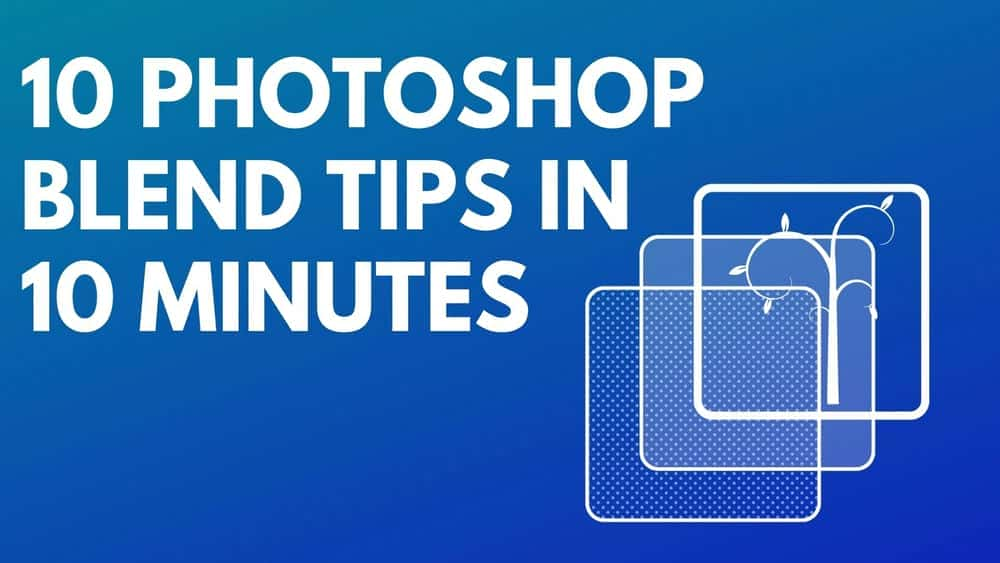





نمایش نظرات